主頁 > Brother 機器簡介 > 控制面板概觀
控制面板概觀
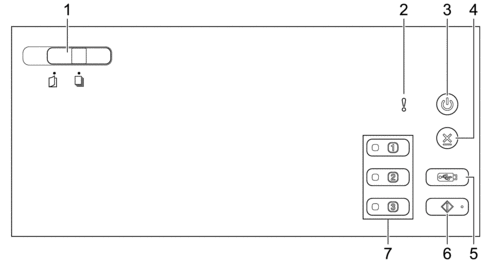
- 文件分離開關
 (手動單頁模式)/
(手動單頁模式)/  (連續進紙模式)
(連續進紙模式) -
滑動以選擇掃描器進稿模式。
- 錯誤指示器(帶指示燈)
- 機器偵測到錯誤時閃爍。
 (電源開啟/關閉)(帶 LED)
(電源開啟/關閉)(帶 LED) - 按
 開啟機器。
開啟機器。 - 按住
 關閉機器。
關閉機器。
 (停止)
(停止) - 按一下可停止或取消目前的動作,並回到準備就緒模式。
 (掃描到 USB)
(掃描到 USB) - 按一下可掃描到 USB 快閃磁碟機。
 (掃描到 PC)
(掃描到 PC) - 按一下可掃描到電腦。
 安裝掃描應用程式(例如 Brother iPrint&Scan),並在從機器掃描之前設置應用程式中的設定。
安裝掃描應用程式(例如 Brother iPrint&Scan),並在從機器掃描之前設置應用程式中的設定。
- 網路裝置掃描按鍵
-
指定後,按其中一個捷徑按鍵以執行「掃描到」功能。
您可以指派這些「掃描到」功能之一以用作捷徑。
- 掃描到 FTP/SFTP
- 掃描到網路
- 掃描到 PC(網路連接)
- WS 掃描
如需設置「掃描到」功能的更多資訊

 相關資訊
相關資訊
此頁對您有幫助嗎?



